Cuando ponemos el móvil a cargar, puede ser fácil que se nos pase por alto cuándo ha terminado de cargarse, teniendo que ir a comprobarlo de cuando en cuando. Una solución curiosa es hacer que el móvil te diga de viva voz que se ha cargado por completo, con el uso de la aplicación de automatización Automate.
Con esta aplicación, crearemos una automatización por la cual tan pronto como el móvil se cargue por completo, se reproducirá el mensaje que quieras. Es algo que por ahora no es posible hacer con rutinas de Google Assistant ni con IFTTT.
Que te avise tu móvil cuando se carga
Lo primero de todo, vas a necesitar la aplicación de automatización Automate, gratis (con compras en la aplicación) y bastante más compleja y potente que IFTTT. La mala noticia es que no está disponible en español, aunque tampoco vamos a tener que lidiar mucho con ella más allá de configurar nuestro conjunto de reglas y acciones.
Automate
- Desarrollador: LlamaLab
- Descárgalo en: Google Play
- Precio: Gratis
- Categoría: Herramientas
Automate puede resultar algo abrumadora en un principio, aunque todo tiene sentido una vez empiezas a entender qué es qué. Es una aplicación que en vez de limitarse a conjuntos lineales de condiciones y acciones, introduce nodos para controlar el flujo de la automatización. No obstante, nuestra automatización va a ser muy sencilla, así que solo tiene tres nodos, incluyendo el inicial.
Pulsa el botón flotante + para crear el primer proyecto, que empieza con un nodo de inicio. Pulsa de nuevo el botón + para añadir el primer bloque. Deberás elegir Battery level?, dentro de la categoría Battery & power. Toca en este nodo tras añadirlo al panel y cambia su valor de Minimum level al 100%.
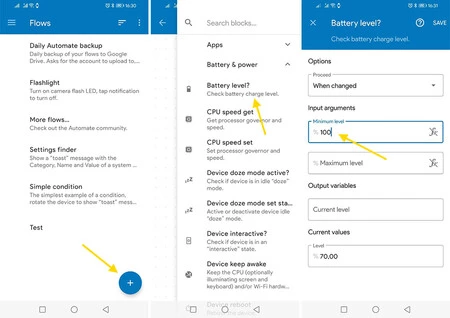
De vuelta a la vista general del proyecto, vincula desde GO de Flow begining a IN de When battery level, trazando una línea con el dedo, lo cual enlazará ambos bloques. Ya tenemos la condición, pero nos falta la acción que se llevará a cabo.
Pulsa el botón flotante + y añade el bloque Speak dentro de Camera & Sound. Toca en él para acceder a sus parámetros e introduce el texto que quieres que se reproduzca en el apartado Message. Es recomendable que especifiques también el idioma en Language, y no está de más que elijas el motor TTS en Engine, si acaso tuvieras varios distintos en el móvil.
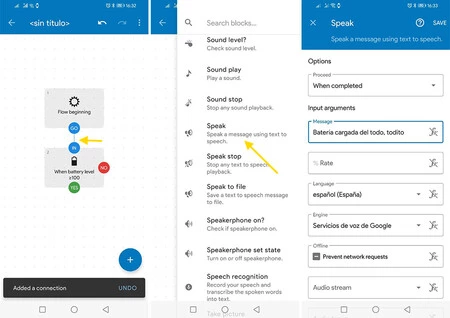
Pulsa Save para volver a la previsualización del proyecto y une desde el YES de When battery level al IN de Speak, enlazándolos entre sí. El resultado final de tu proyecto debería ser algo similar a la siguiente imagen.
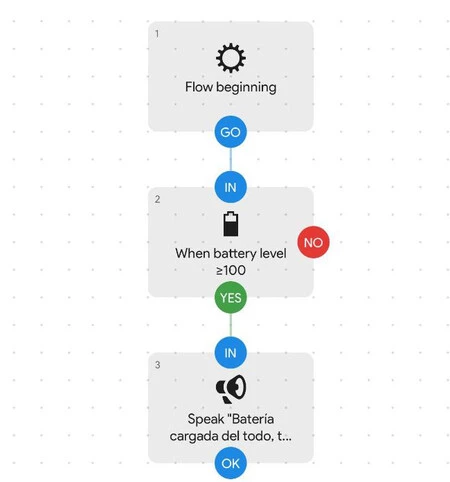
Vuelve atrás y podrás editar automatización para cambiar su nombre, aunque esto es totalmente opcional. Para hacerlo, debes pulsar el botón del lápiz y elegir después el botón de la etiqueta. Pulsa Save.
Ahora lo único que falta es iniciar la automatización, lo cual dejará a Automate pendiente de los cambios en el nivel de la batería del móvil. Justo debajo de los botones puedes ver el registro con el progreso de las condiciones y acciones.
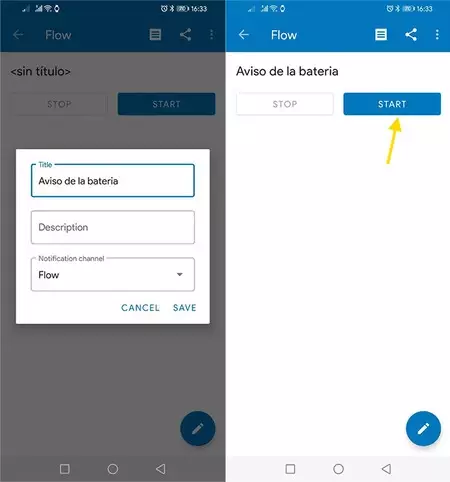
Lo único que falta es esperar a que la batería llegue al 100%, o la cantidad que hayas configurado. Llegado ese momento, el móvil reproducirá el mensaje que la especificaste usando el motor TTS del móvil. La única pega es que deberás dejar el móvil desbloqueado para que la aplicación pueda realizar la acción. Si no, la ejecutará tan pronto como lo desbloquees.






Ver 2 comentarios